PowerPoint 2010, na rozdíl od předchozích verzí, nabízíširokou škálu funkcí a nástrojů, které vám pomohou spravovat a upravovat snímky. Ať už jde o polohu textu, velikost vloženého objektu a polohu na snímku, data tabulky, animaci, obrázek atd., Můžete na snímku snadno uspořádat více objektů, aniž byste museli otevírat nabídku jednotlivých prvků. Někdy musíme na naše snímky přidat více objektů, což zase ztěžuje úpravu všech položek přidaných na snímek. Pokud se zabýváte takovým prezentačním snímkem, který obsahuje více objektů, spolu s textem a obrázkem, můžete zvolit změnu orientace snímku, aby vaše publikum snadno pochopilo spojení mezi přidanými objekty. PowerPoint 2010 poskytuje dvě orientace snímků, a to Portrét a Krajina.
Kromě četných ovládacích prvků a motivů souvisejících s návrhem snímků můžete rychle změnit orientaci snímku Orientace snímku rozevírací nabídka, přístupná z karty Návrh nastuha. Možná víte, že výchozí orientace všech prezentačních snímků je nastavena na šířku a zjevně neexistuje jednoduchý způsob, jak trvale změnit výchozí orientaci snímků. Pokud však chcete vyladit výchozí výšku a šířku orientace Na výšku i Na šířku, otevřete Nastavení stránky (na kartě Návrh) a určete požadovanou výšku a šířku pro každou orientaci. Zde můžete také nastavit požadovaný poměr stran pro každý režim. Pokud například vyberete možnost Na šířku, přepnete mezi režimy poměru stran 16: 9 a 16:10.
Chcete-li změnit orientaci z Na šířku na Portrét, přejděte na kartu Návrh a vyberte možnost Portait, jak je uvedeno na obrázku níže.

Tím se okamžitě nastaví orientace snímku na výšku.
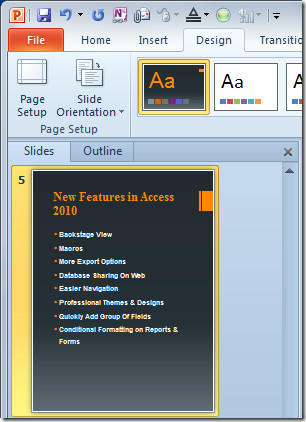













Komentáře